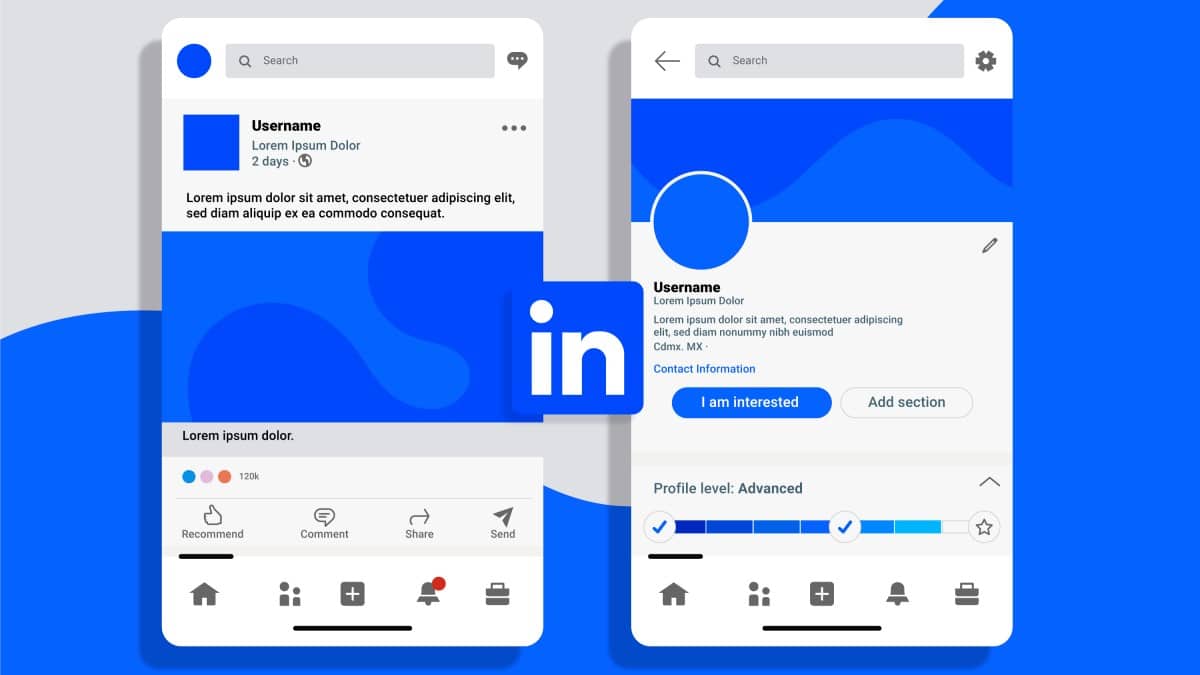LinkedIn est un outil puissant pour développer des connexions professionnelles et des opportunités d’emploi. Cependant, il peut être crucial de contrôler la confidentialité de vos informations personnelles pour préserver votre sécurité en ligne.
Contrairement à d’autres plateformes, LinkedIn ne propose pas une option unique pour rendre votre profil entièrement privé, mais offre diverses fonctionnalités pour gérer la visibilité de vos informations.
Voici comment procéder.
Sommaire
Fonctionnement
Le mode navigation privée vous permet de consulter des profils LinkedIn de manière anonyme. En activant ce mode, les autres membres ne pourront pas voir que vous avez consulté leur profil.
Comment faire
- Cliquez sur votre photo de profil en haut à droite de la page d’accueil LinkedIn.
- Sélectionnez « Préférences et confidentialité » dans le menu déroulant.
- Cliquez sur « Visibilité » dans le menu de gauche.
- Activez l’option « Mode navigation privée ».
Activer le mode navigation privée est une étape essentielle pour préserver votre anonymat sur LinkedIn. Vous pouvez explorer des profils et des contenus sans que votre activité ne soit détectée par les autres utilisateurs.
Gérer la visibilité de votre profil
Fonctionnement
Vous pouvez contrôler qui peut voir les différentes sections de votre profil, telles que votre expérience professionnelle, votre formation et vos compétences.
Comment faire
- Accédez à votre page de profil LinkedIn.
- Cliquez sur « Modifier votre profil ».
- Passez la souris sur la section que vous souhaitez modifier la visibilité et cliquez sur l’icône de visibilité (un globe oculaire).
- Sélectionnez l’option de visibilité souhaitée : Publique, Votre réseau, Vos relations, ou Uniquement vous.
Cette fonctionnalité permet une personnalisation granulaire de la visibilité de chaque section de votre profil, garantissant que seules les personnes autorisées peuvent accéder à vos informations.
Limiter la visibilité de vos relations
Fonctionnement
LinkedIn vous permet de choisir qui peut voir votre liste de relations. Vous pouvez limiter cette visibilité pour protéger votre réseau.
Comment faire
- Accédez à la section « Visibilité » de vos paramètres.
- Cliquez sur « Modifier » en regard de « Visibilité de vos relations ».
- Sélectionnez l’option de visibilité souhaitée : Publique, Votre réseau, Vos relations, ou Uniquement vous.
Limiter la visibilité de vos relations est crucial pour éviter que des tiers n’accèdent à votre réseau de contacts sans votre consentement. Cela renforce votre confidentialité et protège votre cercle professionnel.
Masquer votre activité sur LinkedIn
Fonctionnement
Vous pouvez choisir de ne pas afficher certaines de vos actions sur LinkedIn, telles que la publication de nouveaux articles ou l’obtention de nouvelles expériences.
Comment faire
- Accédez à vos paramètres LinkedIn.
- Cliquez sur « Préférences de données » puis sur « Visibilité de l’activité ».
- Sélectionnez les actions que vous souhaitez masquer de votre profil.
En masquant certaines activités, vous pouvez contrôler les informations qui sont partagées avec votre réseau et le public, garantissant que seules les actions que vous souhaitez rendre publiques le sont.
Paramètres de confidentialité supplémentaires
Contrôlez qui peut vous envoyer des messages
Vous pouvez limiter les messages aux membres de votre réseau ou à tous les membres de LinkedIn. Cela vous permet de filtrer les communications indésirables et de gérer plus efficacement vos interactions.
Désactivez l’option « Les personnes qui ont consulté votre profil ont également consulté »
Cette option permet aux autres membres de voir les profils que vous avez récemment consultés. La désactiver peut renforcer votre anonymat sur la plateforme.
Gérez vos publicités
Choisissez les données que LinkedIn utilise pour vous proposer des publicités personnalisées. Cela peut réduire la quantité de données personnelles utilisées à des fins marketing.
Notez que
Même en activant toutes les options de confidentialité, certaines de vos informations, telles que votre nom et votre titre, resteront visibles sur LinkedIn. Pour rendre votre profil LinkedIn totalement privé, vous pouvez envisager de créer un profil anonyme ou utiliser un autre réseau social.
Il est également essentiel de rester vigilant quant aux informations que vous partagez sur LinkedIn. Ne publiez jamais d’informations confidentielles ou sensibles sur votre profil et soyez prudent lorsque vous interagissez avec d’autres membres.
En résumé
Pour rendre votre compte LinkedIn plus privé, suivez ces étapes :
- Activez le mode navigation privée.
- Gérez la visibilité de chaque section de votre profil.
- Limitez la visibilité de vos relations.
- Masquez votre activité.
- Utilisez les paramètres de confidentialité supplémentaires.
En appliquant ces conseils, vous pourrez contrôler plus efficacement qui peut voir vos informations sur LinkedIn, assurant ainsi une utilisation plus sécurisée et confidentielle de la plateforme.
Pour plus d’informations détaillées sur chaque étape, vous pouvez consulter les ressources suivantes :
- Rendre votre compte LinkedIn privé : Un guide étape par étape
- Gérer les préférences de votre compte et de la confidentialité sur LinkedIn
- Comment rendre votre profil LinkedIn privé en 2024
Témoignage
« Depuis que j’ai ajusté les paramètres de confidentialité sur mon profil LinkedIn, je me sens beaucoup plus en sécurité. J’ai pu limiter l’accès à mes informations personnelles et contrôler qui voit mes activités. » – Marc, utilisateur de LinkedIn
N’hésitez pas à laisser un commentaire pour partager vos expériences et vos astuces pour gérer la confidentialité sur LinkedIn !